كيف تظهر غير مرئي أو غير متصل في Steam
دليل مفيد آخر / / August 05, 2021
يتمتع Steam بميزة مفيدة تتيح لك الدردشة مع الأصدقاء وحتى معرفة حالة أصدقائك. هذا يجعل من السهل معرفة ما إذا كان أصدقاؤك متفرغين أم لا. علاوة على ذلك ، فإنه يتيح لأصدقائك معرفة ما إذا كنت أنت نفسك من عشاق الألعاب. وبالتالي ، فإنه يلغي الحاجة إلى سؤال اللاعبين / الأصدقاء عما إذا كانوا مستعدين للعب في كل مرة.
ومع ذلك ، في بعض الأحيان قد لا ترغب في أن تكون حالتك مرئية أو قد ترغب ببساطة في تعيينها أو وضعها في وضع عدم الاتصال. سيسمح هذا لأصدقائك بمعرفة أنك غير متاح حاليًا. علاوة على ذلك ، من الرائع أيضًا أن تلعب بمفردك وتستمتع باللعب بنفسك. عندما تختار إبقاء حالتك غير مرئية ، سيظهر ملفك الشخصي في وضع عدم الاتصال. ومع ذلك ، ستظل قادرًا على الدردشة مع الأصدقاء. لكن تحديد خيار وضع عدم الاتصال سيؤدي إلى تسجيل خروجك من الأصدقاء والدردشة. سنشرح لك في هذا الدليل كيفية الظهور غير مرئي أو غير متصل في Steam.

الظهور غير مرئي أو غير متصل في Steam
هناك طريقتان يمكنك استخدامهما لتغيير حالتك في Steam. في هذا الدليل ، سنغطي كل من الطرق التي تظهر بها غير مرئي أو غير متصل في Steam. كلتا الطريقتين متساويتان في السهولة في المتابعة ، لذلك نوصي بمراجعة كلتا الطريقتين.
الطريقة الأولى: خيار الأصدقاء والدردشة
الطريقة الأولى للظهور بشكل غير مرئي أو غير متصل في Steam هي تغيير حالتك من الأصدقاء والدردشة اختيار.

- قم بتشغيل Steam على جهازك وانقر فوق الأصدقاء والدردشة الخيار الموجود في الركن الأيمن السفلي من الشاشة.
- سيظهر أصدقاؤك ونافذة الدردشة على الشاشة. اضغط على رمز السهم فقط بجانب اسم المستخدم الخاص بك.
- لجعل نفسك غير مرئي ، انقر فوق غير مرئى اختيار.
- لتعيين حالتك على أنها غير متصلة بالإنترنت ، انقر فوق غير متصل على الانترنت اختيار.
الطريقة 2: تفضيلات شريط المهام
يمكنك أيضًا تغيير حالتك في Steam عن طريق تغيير ملف تفضيلات شريط المهام. سيسمح لك ذلك بتغيير حالتك في Steam من شريط المهام نفسه. وبالتالي ، لن تحتاج إلى تشغيل تطبيق Steam لتظهر غير مرئي أو غير متصل في Steam.
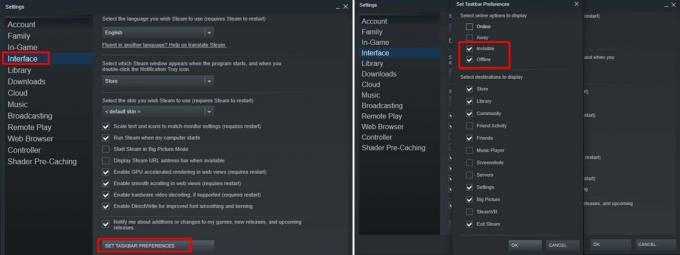
- قم بتشغيل Steam على جهازك وانقر فوق بخار والذي يقع في الشريط العلوي.
- بعد ذلك ، انقر فوق إعدادات الخيار ثم حدد واجهه المستخدم.
- في أسفل القائمة مباشرةً ، سترى خيارًا يسمى "تعيين تفضيلات شريط المهام" ، انقر فوقه.
- الآن ، ضع علامة / تحقق من غير مرئى و غير متصل على الانترنت خيارات ضمن القسم المسمى "تحديد الخيارات عبر الإنترنت للعرض".
- انقر فوق حسنا للانتهاء.
- بمجرد تغيير التفضيلات ، يمكنك النقر بزر الماوس الأيمن على أيقونة تطبيق Steam في شريط المهام ثم النقر فوق غير مرئى أو غير متصل على الانترنت.
يمكنك حتى خيارات الحالة عبر الإنترنت وبعيدًا إلى شريط المهام في حالة رغبتك في ذلك. إذا كنت لا ترى ملف غير مرئى و غير متصل على الانترنت من خلال النقر بزر الماوس الأيمن على أيقونة Steam في شريط المهام ، فقد تضطر إلى إعادة تشغيل التطبيق. ستظهر خيارات الحالة تحت مهام في خيارات شريط المهام.
ومع ذلك ، فإن هذا يقودنا إلى نهاية هذا الدليل حول كيفية الظهور غير مرئي أو غير متصل في Steam. يمكنك أيضًا التحقق من أدلةنا الأخرى على Steam: كيف تجد أصدقائك Steam Code في جهاز الكمبيوتر, كيفية إصلاح رمز خطأ Steam 118و و خطأ في بدء تشغيل الصدأ: كيفية إصلاح خطأ تحميل Steam حتى لو كان مفتوحًا.


![كيفية تثبيت Stock ROM على Doogee X55 [ملف البرنامج الثابت / Unbrick]](/f/809343f66842c68d6b911b301d79f085.jpg?width=288&height=384)
